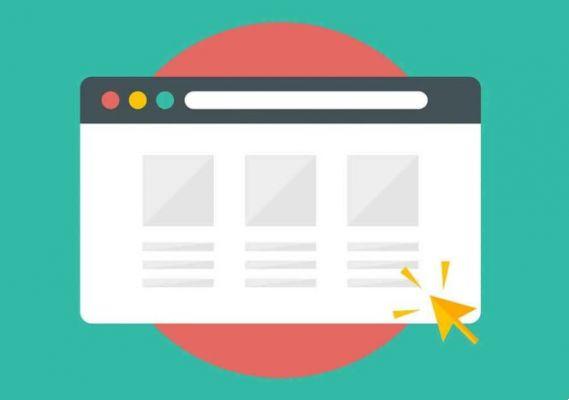
¿Quieres que tu PC con Windows abra accesos directos en Firefox, tu Mac para cargar Chrome o tu iPhone para favorecer Edge? Te mostramos cómo cambiar el navegador web predeterminado en una PC, Mac, iPhone, iPad y dispositivo Android. Cada computadora y dispositivo móvil viene con un navegador web predeterminado. Windows 10 tiene Microsoft Edge, mientras que los dispositivos Apple ejecutan Safari.
Cómo cambiar el navegador web predeterminado
En Android, el valor predeterminado podría ser Google Chrome, Samsung Internet u otra cosa, como el navegador de Android estándar que prevalecía en los modelos anteriores. Sin embargo, no necesita ceñirse a este valor predeterminado. Al editarlo, cualquier enlace o archivo basado en la web en el que haga clic se abrirá en su navegador favorito. Aquí se explica cómo hacer el cambio para cada tipo de sistema operativo y plataforma.
Establecido por el navegador
Antes de acceder a la configuración de su dispositivo, vaya al navegador deseado y configúrelo como predeterminado. Para hacer esto en Google Chrome, por ejemplo, haga clic en el icono de tres puntos en la parte superior derecha y vaya a Configuración> Navegador predeterminado> Establecer como predeterminado. En Firefox, haz clic en el ícono de la hamburguesa en la esquina superior derecha y selecciona Opciones. En la sección General, haga clic en Establecer por defecto.
Windows 10
En Windows 10, Microsoft reemplazó Internet Explorer con Edge, que recibió una revisión basada en Chromium en 2020. Por supuesto, Microsoft recomienda quedarse con su navegador, pero puede cambiar eso. Abra el menú Configuración de Windows 10 y vaya a Aplicaciones> Aplicaciones predeterminadas. Desplácese hacia abajo y haga clic en Navegador web y puede elegir entre Edge, Firefox, Chrome, IE u otro programa que puede descargar de Microsoft Store.
Brave vs Firefox: ¿Qué navegador es mejor en Windows 10?
Windows 8.1
En Windows 8.1, inicialmente está atascado con Internet Explorer como su navegador predeterminado. Desactívelo abriendo la barra de accesos y haciendo clic en el icono Configuración. En el panel Configuración, haga clic en Cambiar configuración de PC > Búsqueda y aplicaciones > Presets. A partir de aquí, el proceso es similar al de Windows 10; haga clic en la configuración predeterminada actual para el navegador web y cámbiela al navegador de su elección.
Windows 7
Microsoft dejó de ofrecer actualizaciones de seguridad para Windows 7 en enero de 2020, por lo que debería considerar actualizar a un sistema operativo más moderno y seguro. De lo contrario, Internet Explorer vuelve a ser el navegador predeterminado, pero el proceso para cambiarlo es diferente al de Windows 10 y 8.1. Abra el Panel de control en la vista de iconos y seleccione Programas predeterminados> Establecer programas predeterminados. A continuación, puede seleccionar el navegador que desea establecer como predeterminado.
Tenga en cuenta que el estado indica que el nuevo navegador predeterminado actualmente tiene X de varios valores predeterminados. haga clic en Establecer este programa como predeterminado y el estado debería cambiar para indicar que el navegador tiene todas sus configuraciones predeterminadas.
Mac OS
Cambiar el navegador web predeterminado en una Mac es rápido y fácil. En la Mac, haga clic en el menú Apple en la parte superior izquierda de la pantalla, abra Preferencias del sistema y haga clic en el ícono General. En la pantalla General, haga clic en el cuadro desplegable junto a Navegador web predeterminado y cambie la selección a su programa favorito.
iOS y iPadOS
En el pasado, Apple le impedía cambiar el navegador predeterminado en su iPhone o iPad, pero esto ha cambiado con iOS 14 y iPadOS. Para cambiar la configuración predeterminada de Safari a cualquier otro navegador, vaya a Configuración y seleccione el navegador que desee, ya sea Chrome, Firefox o Edge. Toque la entrada de la aplicación de navegador predeterminada y seleccione el navegador que desea usar.
Los mejores navegadores para iPhone
Android
La única forma de configurar Google Chrome como el navegador web predeterminado en Android es a través de la configuración del teléfono. Estas configuraciones varían según el fabricante, pero normalmente puede deslizar hacia abajo desde la parte superior de la pantalla y tocar el ícono de ajustes para acceder al menú Configuración.
Busque una opción que diga Aplicaciones o Aplicaciones y notificaciones. Abra la lista de aplicaciones instaladas y toque la entrada de su navegador favorito. Desplácese hacia abajo en la pantalla de información de la aplicación seleccionada, luego toque "Navegador de aplicaciones" y seleccione la nueva configuración predeterminada.
Navegador Android, lista de los mejores
Para configurar Firefox como su navegador predeterminado, toque el ícono de tres puntos en la esquina inferior derecha de la aplicación, luego elija Configuración y active el interruptor junto a Establece Firefox como tu navegador predeterminado. Toca la entrada de la aplicación Navegador y cambia el valor predeterminado a Firefox.
Para Edge, toque el icono de tres puntos y seleccione Configuración. Desplácese hacia abajo en la pantalla Configuración y toque Establecer navegador predeterminado, luego toque Establecer navegador predeterminado desde la ventana emergente. Esto lo lleva a la configuración de la aplicación predeterminada del teléfono, donde puede seleccionar elnavegador de aplicaciones para establecer un nuevo valor predeterminado.
Para leer más:
- Cómo cambiar el navegador predeterminado en Windows 10
- Cómo evitar que Microsoft Edge abra PDF en Windows 10
- Cómo editar correo electrónico en iPhone
- Cómo cambiar el motor de búsqueda en Microsoft Edge Chromium
- Tutorial Wi-Fi: cómo conectarse a una red Wifi






